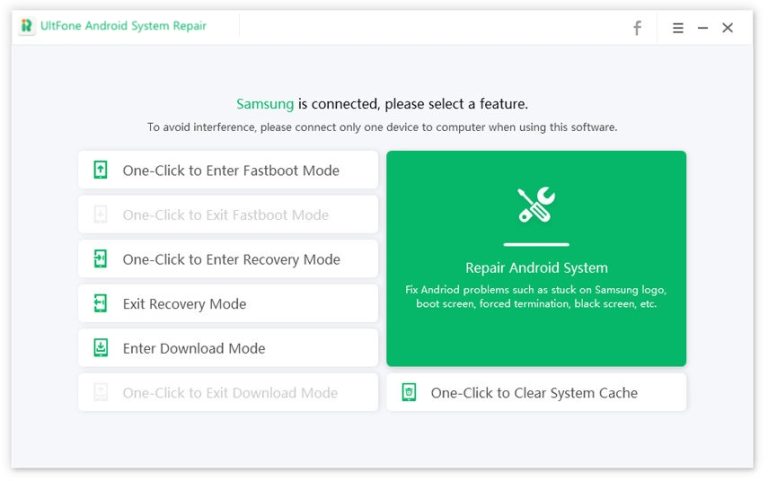2025年版:Samsung Galaxy S21/S20/S10/S9/S8/S7の簡単なロック解除方法
Samsung Galaxy S8で突然それを変更した後、スクリーンロックを忘れます。私はそれを知らないので、誰かが私のサムスンの携帯電話のロックを解除するのを手伝ってくれますか?
スクリーンロックは、携帯電話のプライバシーと保存されたデータを保護するための効率的で安全な方法です。ただし、Samsungの電話で誤ってパスワードを忘れた場合、携帯電話へのアクセスを忘れたり失ったりすることがあります。この記事では、Samsung Galaxy S6/S7/S8/S9/S10/S20/S21のロックを解除するさまざまな方法を収集しました。
方法1。SamsungGalaxyは、私の携帯電話を見つけるとロックを解除します
私の携帯電話は、ユーザーが多くのユーティリティタスクを実行できるようにするスマートフォンデバイスでSamsungが提供する組み込みサービスです。これにより、数分以内に電話ロックを取り除くことができます。私のモバイルは、工場出荷時のリセットなしでSamsung Galaxyのロックを解除することに限定されるだけでなく、バックアップを作成したり、データを消去したり、デバイスを復元したり、他の多くの機能を提供したりすることができます。下の部分で私の携帯電話を見つけることで、Samsung Galaxyのロックを解除する方法に関する正確なガイドを見つけることができます。
注記: Samsungアカウントにログインしていることを確認し、リモートコントロール設定を有効にする必要があります。これを「設定」>「ロック画面とセキュリティ」>「モバイルの検索」で行うことができます。
ステップ1。お気に入りのWebブラウザを開き、の公式Webサイトにアクセスしてください 私の携帯電話を見つけてください。
Recommended Read: Samsung S10/J7/Grandのパターンロックを簡単に解除する方法
ステップ2。Samsungのユーザー名とパスワードでログインします。
ステップ3。「ロック解除」オプションを見つけて、表示されるタブからクリックします。
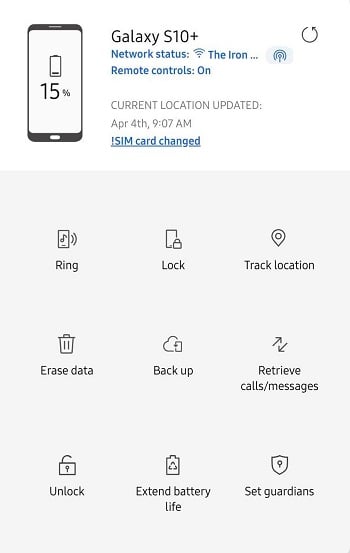
ステップ4。「ロック解除」ボタンをクリックすると、画面ロックのすべての情報が検出されます。
ステップ5。この後、Samsungアカウントのパスワードに再入力して、自分が承認されたユーザーであることを確認する必要があります。最後に、Samsungデバイスを正常にロック解除しました。
方法2。プロフェッショナルツールでサムスンギャラクシーのロックを解除する(5分)
最初に説明した方法は効率的ですが、それを既に有効にしている場合のみ、それを使用することはできません。 2つ目は、ロックを解除する場合は、電話をインターネットに接続する必要があることです。しかし、サードパーティツールの使用である別の方法を導入しています。このツールは許可を必要としません。
Unlockgo for Androidは、特にAndroid携帯電話やタブレットでのパスワードのロックを解除し、パスワードロックを解除するために設計および開発されたこのようなツールであり、同様に指紋パスワードをバイパスすることもできます。ユーザーは、このツールでSamsung FRPロックを削除することもできます。
Samsung Galaxyのロックを解除したい場合は、読み続けてください。
ステップ1。Samsung GalaxyをPCに接続します
公式Webサイトからダウンロードし、マニュアルにある指示に従ってインストールして、コンピューターにUnlockgo(Android)をインストールします。 Samsung Galaxyをコンピューターに接続し、ロックを解除します。メイン画面から「画面ロックのロック解除」を選択します。
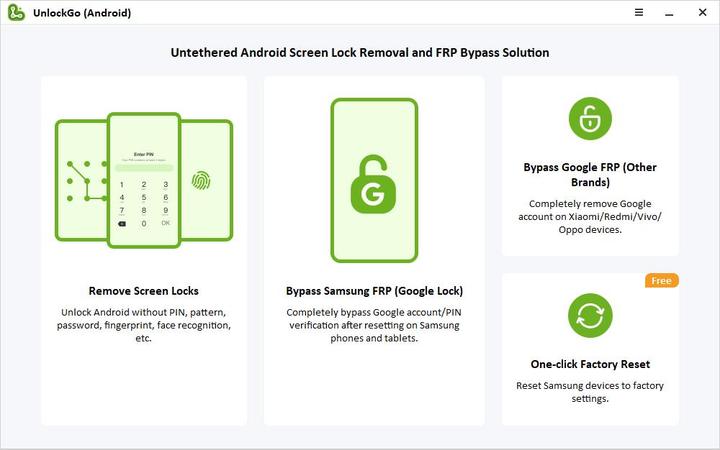
Galaxy S7よりも早いGalaxy S6またはGalaxyタブのロックを解除する必要がある場合は、「データの損失なしで画面ロックのロックを解除する」を選択してください。
ステップ2。デバイスのブランドを確認します
この後、ブランドを選択するように依頼するオプションが表示されます。デバイスはWi-Fiに接続する必要があり、選択したバージョンはデバイスと同じで、「次」をクリックする必要があります。
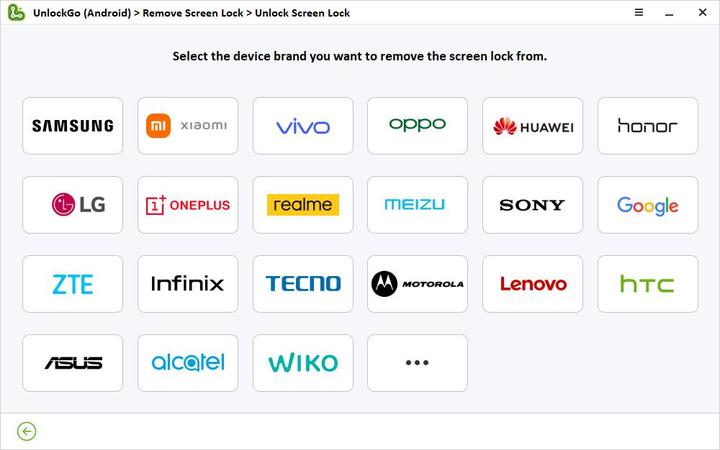
注記: このプロセス全体で、デバイスがコンピューターに完全に接続されていることを確認してください。プロセスをスムーズに実行したい場合は、デバイスの使用を避ける必要があります。
ステップ3。サムスンを回復モードにします
以下に示す簡単なプロセスを次に示します。
ステップ4。SamsungGalaxyデバイスのロックを解除します
画面にも表示されるため、以下のスクリーンショットに記載されている手順に従う必要があります。
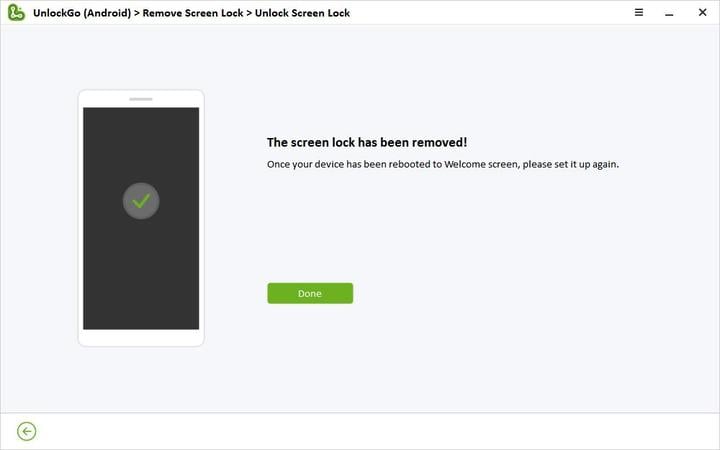
ステップ5。SamsungGalaxyは正常にロックを解除します
これには数分かかりますが、その後、ロックが解除されるため、Samsungデバイスを使用するのが良いでしょう。
方法3。工場出荷時のリセットでSamsung Galaxy S8のロックを解除します
この方法では、Factory Resetを使用してSamsung Galaxyスマートフォンのロックを解除します。ただし、デバイスが既にロックされているため、設定に移動することでこれを行うことはできません。それでは、Samsungデバイスを工場出荷時代にリセットするにはどうすればよいですか?まあ、ロックされたSamsungデバイスに適用できる別のアプローチを使用します。コンビネーションキーを使用してファクトリーリセットのロックを解除できますが、デバイスにリンクしているGoogleアカウントのパスワードを知る必要があります。ファクトリーリセットの実行方法に関するガイドを次に示します。
注記:
この方法では、Samsungデバイスに保存されているすべてのデータが消去されることに注意してください。
ステップ1。スマートフォンを完全にオフにしてから、ボリューム +ボタン、電源ボタン、ホームボタンを一度に押し続けます。ただし、携帯電話にホームボタンがない場合は、ボリューム +ボタン、Bixbyボタン、電源ボタンを一度に押し続け、電話がオンになり、Samsungロゴが画面に表示されるまで待機する必要があります。
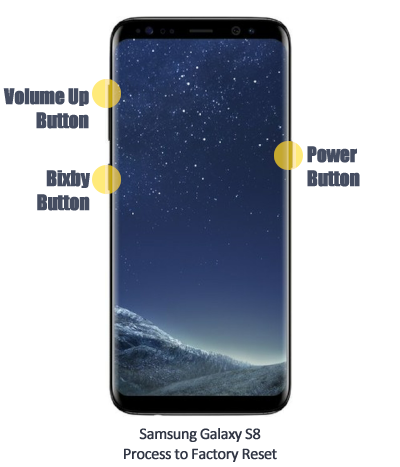
ステップ2。デバイスが振動したら、電源ボタンを残しますが、他の2つの保持ボタンを押し続けます。
ステップ3。メニューが画面に表示されたら、他の2つのボタンをリリースします。
ステップ4。「データ/工場出荷時のリセット」を選択し、電源ボタンを押して適用し、もう一度[はい]オプションを選択して[電源]ボタンを押します。
ステップ5。プロセスを完了すると、「データワイプコンプリート」という画面にメッセージが表示され、再起動システムを選択してスマートフォンを再起動すると、Samsung Galaxyが正常にリセットされます。再起動後、携帯電話にロックがなく、パスワード、ピン、またはパターンなしでアクセスできるようになります。しかし、すべてのデータが一掃されます。
これらの手順を実行したら、Googleアカウントでサインインする必要があるかもしれません。 Googleアカウントを忘れた場合は、リセット後にGoogleアカウントの確認をバイパスする方法をガイドする実用的な記事をご覧ください。
方法4。私のデバイスを見つけることでサムスンの電話のロックを解除する方法
Androidデバイスのパスワードを忘れた場合、ロックを解除する直接的な方法はありません。使用できる可能性のあるソリューションはデバイスをリセットすることですが、AndroidはOSをアップグレードし、パスワードを入力せずにAndroidスマートフォンをリセットすることはできません。
デバイスのロックを解除するのに役立つ可能性のあるソリューションの1つは、私のデバイスを見つけることです。ただし、デバイスにはGoogleアカウントがリンクされている必要があり、私の携帯電話を見つける必要があります。 Samsungの電話のロックを解除する方法を示すステップバイステップガイドがあります。
ステップ1. Webブラウザを開き、Googleを開きます。 「私の電話を見つける」と入力します。
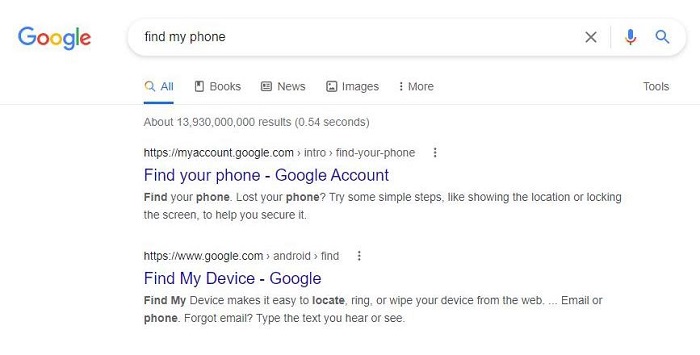
ステップ2。クリックします 最初のリンク また、Googleアカウントでサインインして開始するように依頼します。
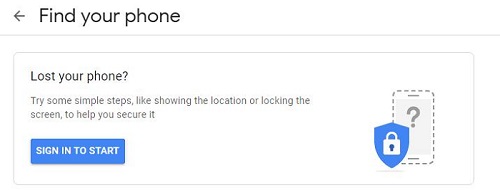
ステップ3。AndroidデバイスにログインしているGoogleアカウントにサインインし、このGoogleアカウントが使用されて使用されているデバイスのすべてのリストを表示します。
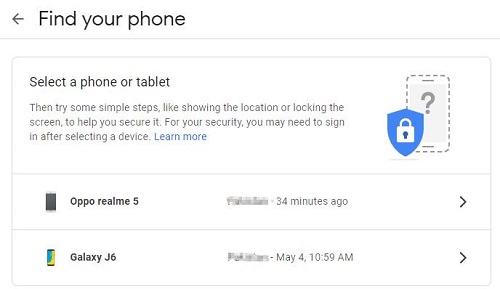
ステップ4。ここでは、現在使用しているアクティブなデバイスを選択してクリックする必要があります。場所がオンになっている場合、または前回デバイスが見つかった場合にマップに表示されます。
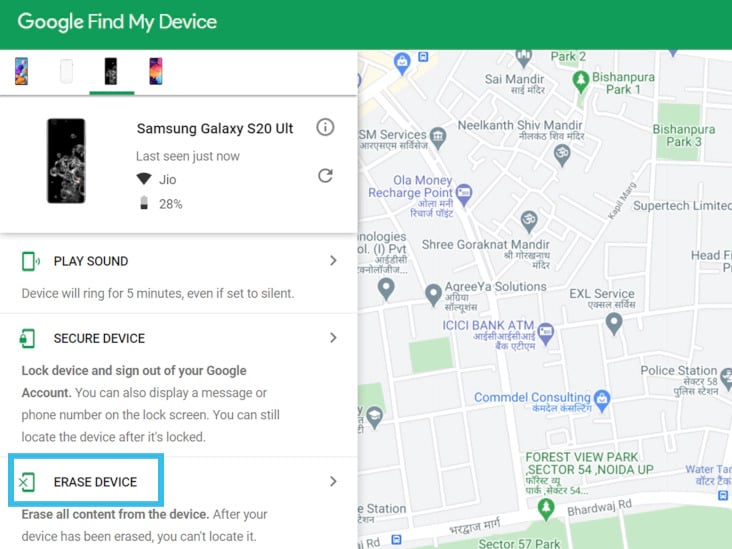
ステップ5。ここでは、デバイスの消去をクリックする必要があります。Googleアカウントにログインするように依頼します。これは、あなたがデバイス上のデータを消去している認証された人物であることを確認するためです。完了すると、デバイスがフォーマットされ、Googleアカウントでログインできます。
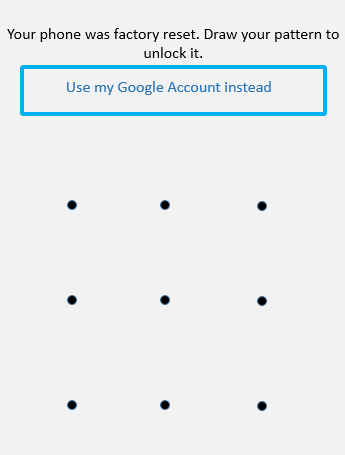
ただし、これは機能します。これは、デバイスがずっとインターネットに接続されている場合にのみ機能します。そうしないと、この機能を使用できません。
結論
Samsung Galaxyのロックを解除しようと際に問題を抱えている場合、上記の方法のいずれかが問題を解決するのに役立ちます。ただし、方法1、3、および4は携帯電話のすべてのデータを消去し、後で回復することはできません。 Samsung Galaxyのロックを解除する信頼できる安全な方法は、Itooltab Unlockgo(Android)を使用することです。すべてのデータが安全になり、このツールを使用してデバイスのロックを解除できます。ここで該当するすべてのモデルを見つけます。